PDF-lezers zijn al als viewer geïntegreerd in elke moderne webbrowser en voldoen aan de eenvoudigste eisen als “PDF-lezers”. Een zelfstandige PDF-lezer kan echter meer comfort bieden of voorzien zijn van bewerkingsfuncties, zelfs in de gratis versie. Daarom hebben we in deze vergelijking gratis PDF-lezers voor Windows nader bekeken.
Tegenwoordig geven webbrowsers PDF-documenten probleemloos weer. U hebt dus geen aparte PDF-reader nodig om PDF-bestanden te bekijken.
Met een aparte PDF-reader beschikt u over meer functies voor het lezen en becommentariëren van PDF-documenten dan de webbrowsers bieden.
Na onze test bevelen we Foxit PDF Reader aan als de beste oplossing voor thuisgebruikers.
Inhoudsopgave
1. triomf van het PDF-formaat
Het “Portable Document Format” (PDF) is ontwikkeld door Adobe en is in de loop der jaren, mede dankzij het internet, de standaard geworden voor platformoverschrijdende uitwisseling van voornamelijk tekstdocumenten en formulieren.
De voordelen van PDF zijn
- Dezelfde lay-out op elk platform
- Integratie van lettertypes
- Compressie voor afbeeldingen
- Interactieve elementen
- Formulieren met invulmogelijkheid
- Diverse beveiligingsinstellingen zoals lees- of bewerkbeveiliging
- Optionele encryptie
- Ondersteuning voor digitale handtekeningen
Hoewel andere bestandstypen zoals Word-documenten veel van deze functies bieden, heeft PDF zich boven zijn concurrenten geplaatst.
2. PDF-viewer in de browser
Voor de meeste gebruikers is het al voldoende dat zowel Google Chrome als Firefox en andere browsers PDF-documenten kunnen weergeven in de webbrowser, zowel onder Windows als als app op de iPhone of onder Android. Als pure viewers volstaan de browsers dus als “PDF-lezers”.
Beste webbrowser: Een presentatie van de beste webbrowsers voor Windows vindt u in onze browservergelijking.
Er zijn echter beperkingen in het gebruiksgemak. Terwijl de browsers een zijbalk met voorbeeldafbeeldingen van de pagina’s of de structuur voor langere PDF-documenten kunnen weergeven, ontbreekt het Firefox of Chrome aan hulpmiddelen zoals bladwijzers in het document voor het bewerken van PDF-bestanden.
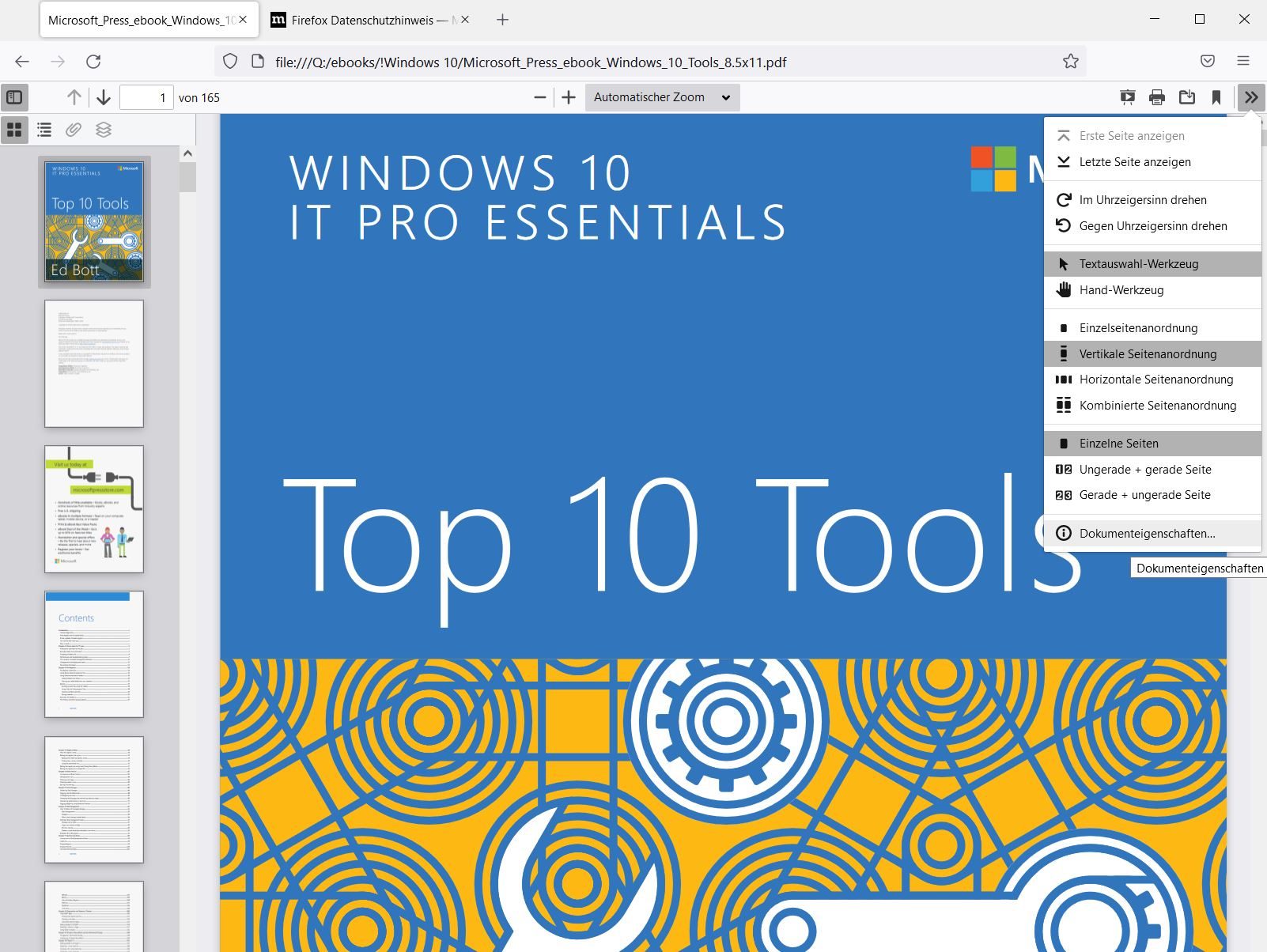
Chrome, Firefox en Edge kunnen met de wijzigingen ook een PDF-formulier opslaan, waarvoor voorheen Adobe Reader apart nodig was. Dat is nu niet meer nodig.
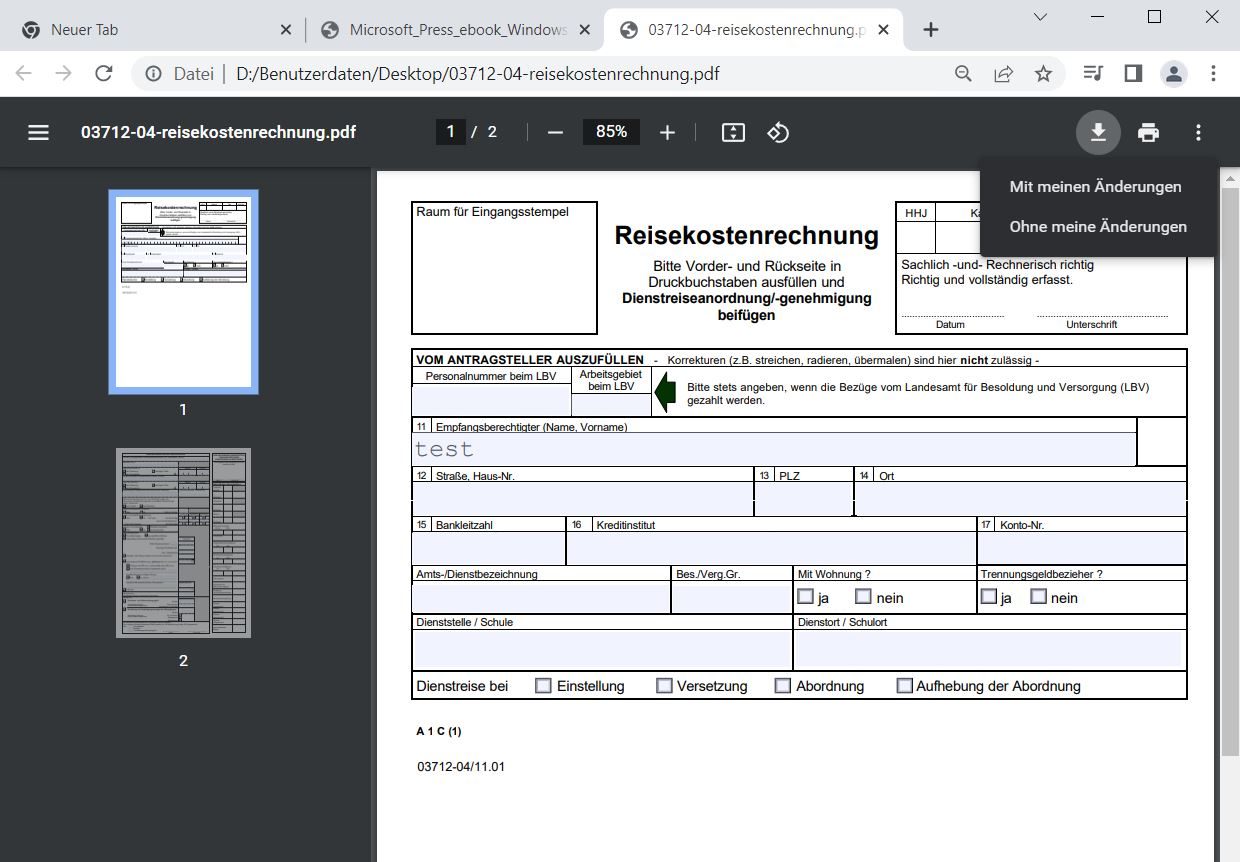
2.1 Microsoft Edge biedt de beste PDF-lezer in de browser
Microsoft Edge met Chromium biedt hier al meer functies en kan bijvoorbeeld het PDF-document laten voorlezen, tekst toevoegen, tekenen in het PDF-document of inhoud markeren met een tekstmarkering.
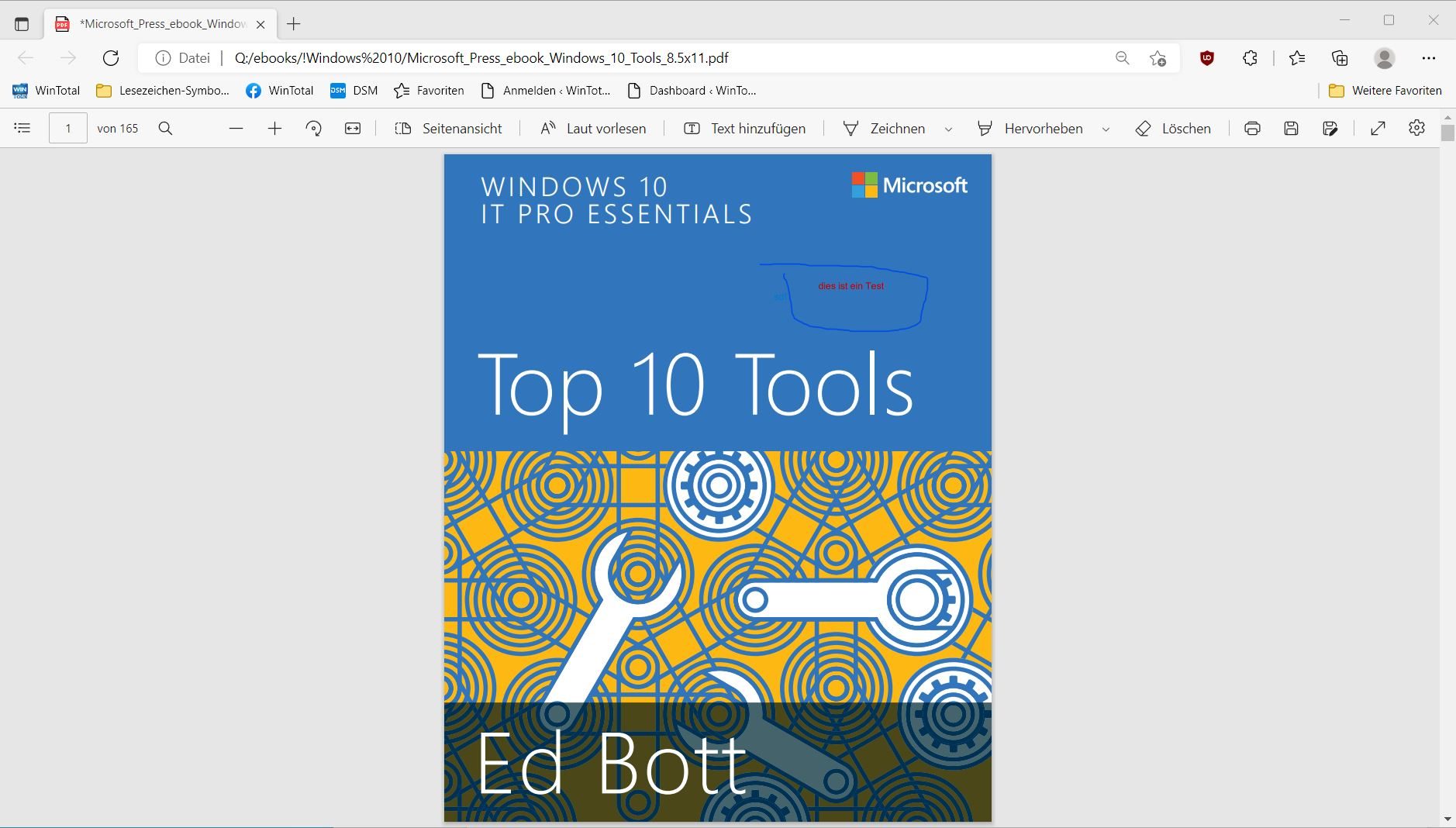
- Direct weergeven in de browser
- Voorleesfunctie
- Markeren en toevoegen van annotaties
- Geen bladwijzers voor afzonderlijke pagina’s
- Geen digitale handtekeningen mogelijk
3. gratis PDF-lezers – welke hebben zich bewezen?
De huidige browsers zijn dus al goed uitgerust voor leestaken. We hebben ook vijf onafhankelijke, gratis PDF-lezers voor Windows bekeken en beoordeeld of ze de moeite waard zijn om onder Windows te installeren en te gebruiken en welke meerwaarde deze programma’s bieden.
Naast de standaardfuncties voor bekijken en navigeren hebben we ook gekeken naar andere bewerkingsfuncties zoals aantekeningen, markeringen of het invullen en opslaan van formulieren. De functie om een document digitaal te ondertekenen wordt slechts door enkele PDF-readers in de gratis versie aangeboden. Als u meer functies nodig hebt, bijvoorbeeld om uw eigen PDF-documenten te maken, om inhoud in bestaande PDF-documenten te wijzigen of om de PDF-bestanden verder te bewerken, hebt u betaalde tools nodig zoals Acrobat Pro DC, PDF-XChange Pro of andere PDF-editors, die ook allemaal als gratis proefversie worden aangeboden. Voor het maken van PDF-bestanden zijn er daarentegen verschillende gratis tools en online oplossingen.
| Functie | Microsoft Edge | Adobe Acrobat Reader DC | PDF-XChange Editor Gratis | Foxit PDF-lezer | Sumatra PDF | FreePDF |
|---|---|---|---|---|---|---|
| Licentie | gratis | gratis | gratis | gratis voor privé gebruik | open bron | gratis |
| Systemen | Windows, iOS, Android | Windows, iOS, Android | Windows | Windows, iOS, Android | Windows | Windows |
| Volledig scherm | [ja] | [ja] | [ja] | [ja] | [ja] | [nee] |
| Structuur van het document | [ja] | [ja] | [ja] | [ja] | [ja] | [ja] |
| Miniaturen | [ja] | [ja] | [ja] | [ja] | [nee] | [ja] |
| Zoom | [ja] | [ja] | [ja] | [ja] | [ja] | [ja] |
| Draai | [ja] | [ja] | [ja] | [ja] | [ja] | [ja] |
| Voorlezen | [ja] | [ja] | [ja] | [ja] | [nee] | [nee] |
| Meerdere documenten | [ja] | [ja] | [ja] | [ja] | [ja] | [nee] |
| Bladwijzer | [nee] | [ja] | [ja] | [ja] | [ja] | [nee] |
| Formulieren | [ja] | [ja] | [ja] | [ja] | [nee] | [ja] |
| Opmerkingen | [ja] | [ja] | [ja] | [ja] | [ja] | [ja] |
| Handtekeningen | [nee] | [ja] | [ja] | [ja] | [nee] | [nee] |
| Markeer | [ja] | [ja] | [ja] | [ja] | [ja] | [ja] |
| om te downloaden | [download link=”/download/microsoft-chromium-edge/”] | [download link=”/download/adobe-acrobat-reader-dc/”] | [download link=”/download/pdf-xchange-editor-free/”] | [download link=”/download/foxit-reader/”]. | [download link=”/download/sumatra-pdf/”]] | [download link=”/download/freepdf/”]] |
3.1 Adobe Acrobat Reader DC
 Lange tijd was Adobe Acrobat Reader het enige gratis PDF-programma dat PDF-documenten betrouwbaar weergaf en ook formulieren kon invullen en opslaan. Tegenwoordig bieden moderne webbrowsers ook beide kernfuncties. Toch zijn er nog steeds redenen om te vertrouwen op Adobe Acrobat Reader DC als gratis PDF-lezer. Ten eerste hebben wij vastgesteld dat Adobe Reader de beste weergave van PDF-bestanden heeft en in principe alle functies biedt die nodig zijn voor het lezen van en navigeren in PDF-bestanden. Zelfs het inspreken van teksten is mogelijk met Adobe Acrobat.
Lange tijd was Adobe Acrobat Reader het enige gratis PDF-programma dat PDF-documenten betrouwbaar weergaf en ook formulieren kon invullen en opslaan. Tegenwoordig bieden moderne webbrowsers ook beide kernfuncties. Toch zijn er nog steeds redenen om te vertrouwen op Adobe Acrobat Reader DC als gratis PDF-lezer. Ten eerste hebben wij vastgesteld dat Adobe Reader de beste weergave van PDF-bestanden heeft en in principe alle functies biedt die nodig zijn voor het lezen van en navigeren in PDF-bestanden. Zelfs het inspreken van teksten is mogelijk met Adobe Acrobat.
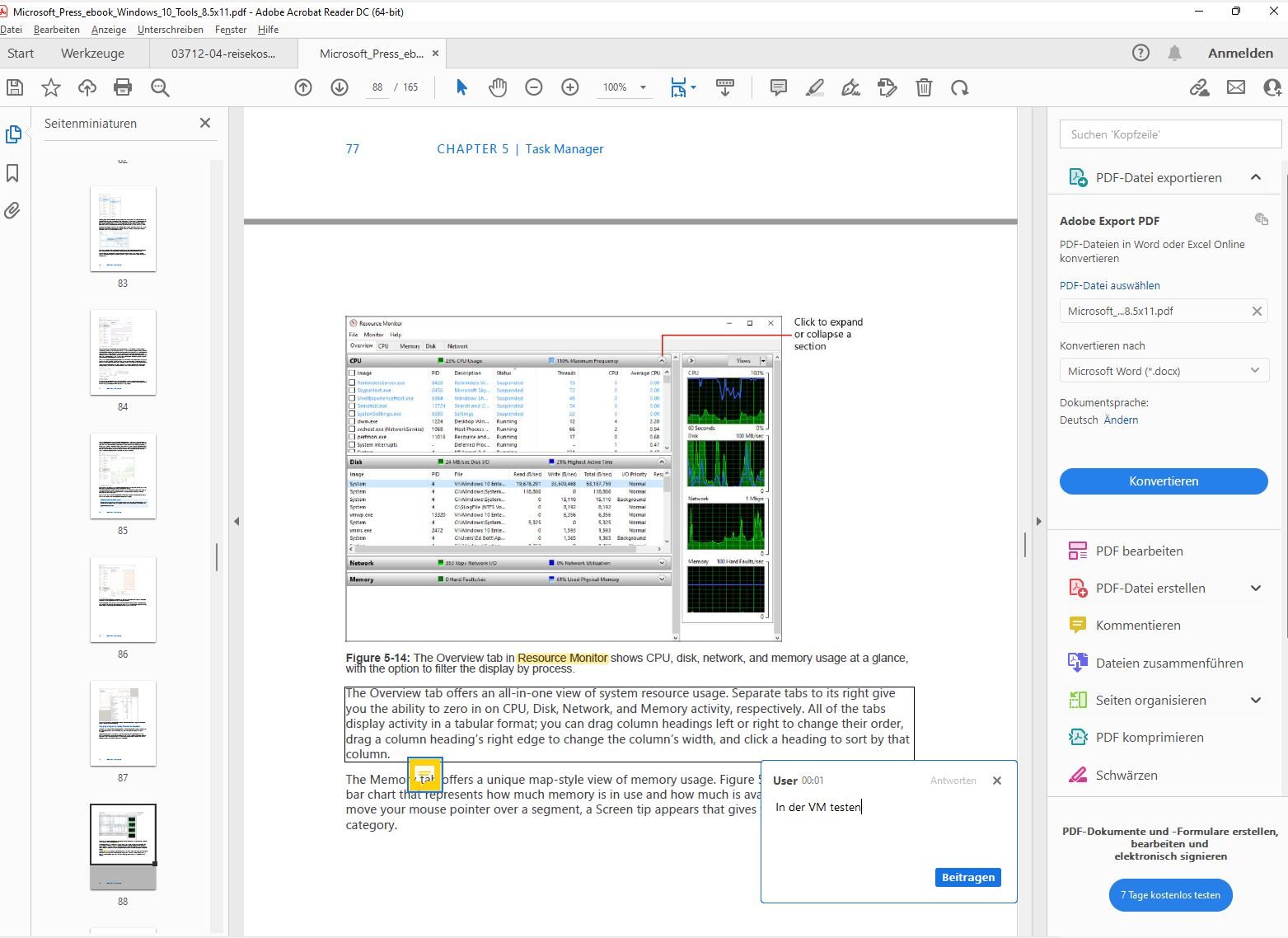
Anderzijds biedt Adobe Reader met aantekeningen, annotaties, markeren, onderstrepen, tekeningen uit de vrije hand en een handtekeningfunctie met digitale handtekening voldoende mogelijkheden om in een zakelijke omgeving gezamenlijk een document te becommentariëren of goed te keuren.
Negatief is echter het gebrek aan transparantie over welke functies gratis zijn en welke niet. Veel klikken in de software leiden naar webpagina’s van Adobe met een verwijzing dat deze of gene functie alleen beschikbaar is met een betaald abonnement of zelfs de overstap naar Adobe Acrobat Pro noodzakelijk maakt. Adobe zou er goed aan doen de Adobe Reader in een echt gratis versie aan te bieden, zonder add-ons die dan weer betalend worden.
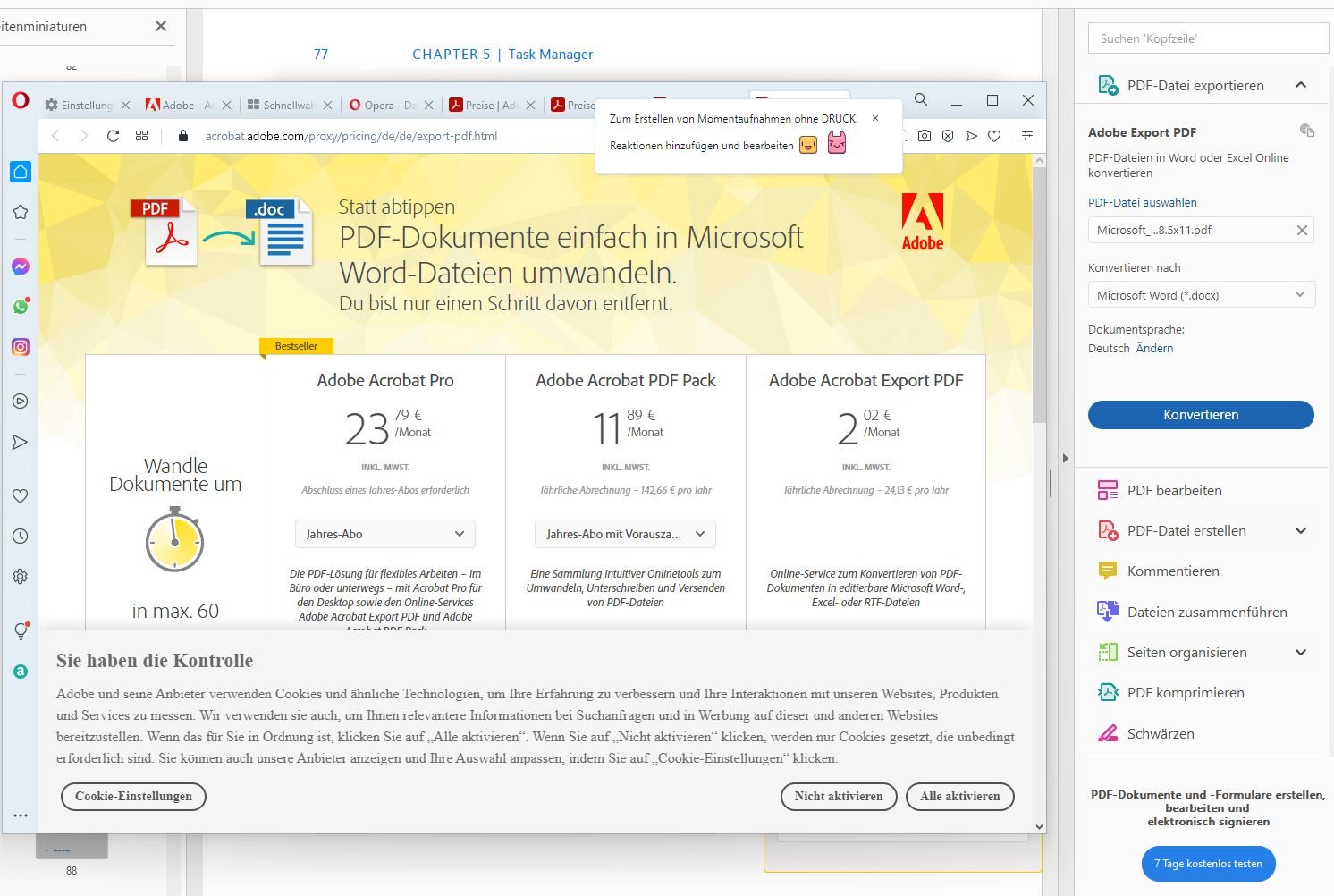
- Zeer goede presentatie en navigatie
- Commentaar en ondertekening van documenten
- Ook commercieel gebruik gratis
- Veel functies alleen geadverteerd in het betaalde model
- Distributie alleen in abonnementsmodel
3.2 PDF-XChange Editor Gratis
 De gratis PDF-XChange Editor Free van Tracker Software is de opvolger of uitbreiding van de voorheen zeer populaire PDF-XChange Viewer. Terwijl de Viewer zich puur beperkte tot het weergeven en presenteren van PDF-documenten, biedt de Editor nog een paar functies meer, vandaar dat we de Editor hier presenteren.
De gratis PDF-XChange Editor Free van Tracker Software is de opvolger of uitbreiding van de voorheen zeer populaire PDF-XChange Viewer. Terwijl de Viewer zich puur beperkte tot het weergeven en presenteren van PDF-documenten, biedt de Editor nog een paar functies meer, vandaar dat we de Editor hier presenteren.
De viewerfuncties zijn gelijk aan die van Adobe Acrobat. Navigatieweergave met miniaturen, zoom, dubbele pagina’s, bladwijzers of vergrootglas zijn standaard in de PDF-XChange Editor Free en gemakkelijk toegankelijk via een menulint.
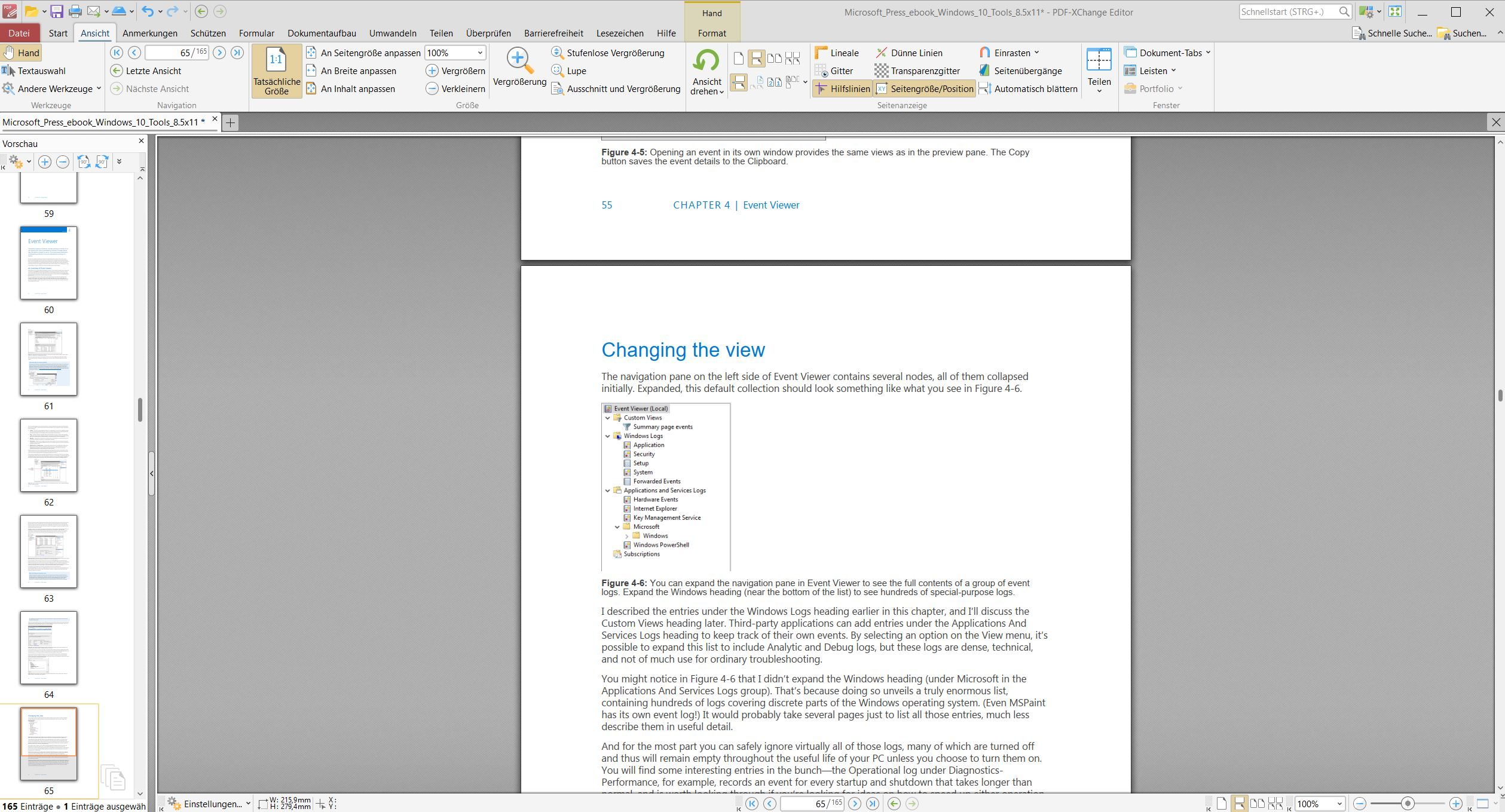
Om een PDF-document te bewerken, laat de overvloed aan hulpmiddelen in de annotatiesectie niets te wensen over. Er zijn commentaarfuncties, hulpmiddelen voor markeren, onderstrepen of doorhalen, grafische vormen, stempels en zelfs de mogelijkheid om een document ook te ondertekenen met een digitale handtekening.
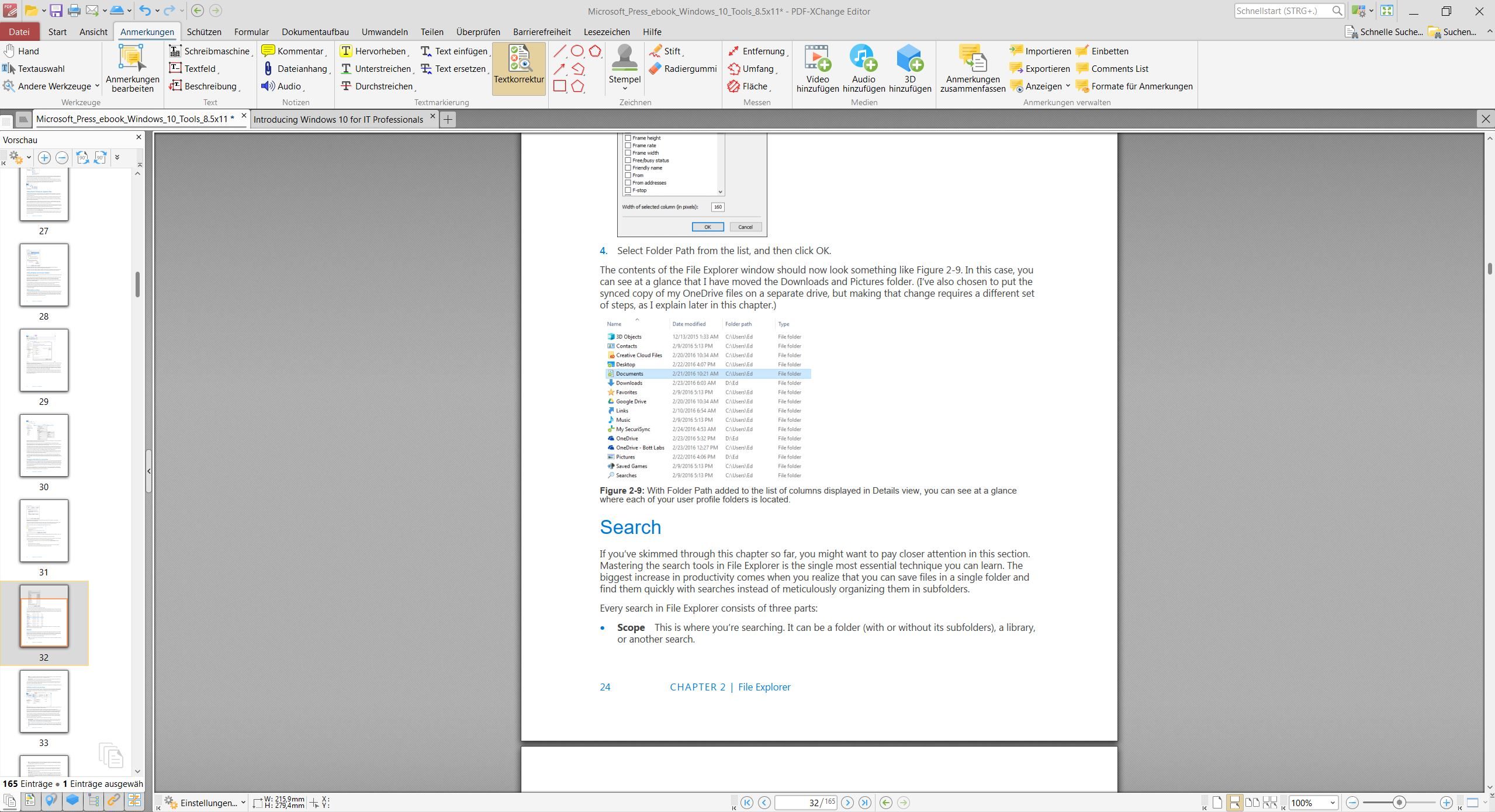
Om een bestaand document te bewerken of in een ander formaat te converteren, is voor de PDF-XChange Editor Free ook een licentie voor de Plus Edition nodig, die te koop is of als abonnementsmodel vanaf 69 € per jaar.
- Zeer goede viewer
- Veel functies voor annotaties
- Niet alle functies zijn gratis, voor sommige is een licentie van de editor nodig
- Meer bewerkingsfuncties vereisen een licentie op “Plus
3.3 Foxit PDF-lezer
![]() Foxit PDF Reader is een ander product dat aan de buitenkant lijkt op een reader, maar intern al veel editorfuncties biedt, zoals het bewerken van PDF-inhoud, het maken of converteren van PDF-bestanden, maar voor deze functies een licentie vereist. In tegenstelling tot de concurrenten wordt u hier tijdens de installatie over geïnformeerd en kunt u kiezen of u alleen de gratis functies wilt testen of ook de betaalde inhoud voor een periode van 14 dagen. Wij hebben besloten de testversie niet te gebruiken.
Foxit PDF Reader is een ander product dat aan de buitenkant lijkt op een reader, maar intern al veel editorfuncties biedt, zoals het bewerken van PDF-inhoud, het maken of converteren van PDF-bestanden, maar voor deze functies een licentie vereist. In tegenstelling tot de concurrenten wordt u hier tijdens de installatie over geïnformeerd en kunt u kiezen of u alleen de gratis functies wilt testen of ook de betaalde inhoud voor een periode van 14 dagen. Wij hebben besloten de testversie niet te gebruiken.
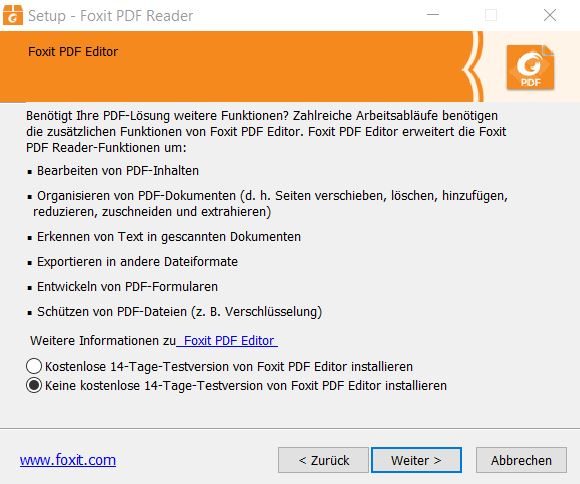
Het leesgedeelte biedt veel comfort zoals bladwijzers, structuurweergave met miniaturen, automatisch scrollen, voorlezen of een nachtmodus.
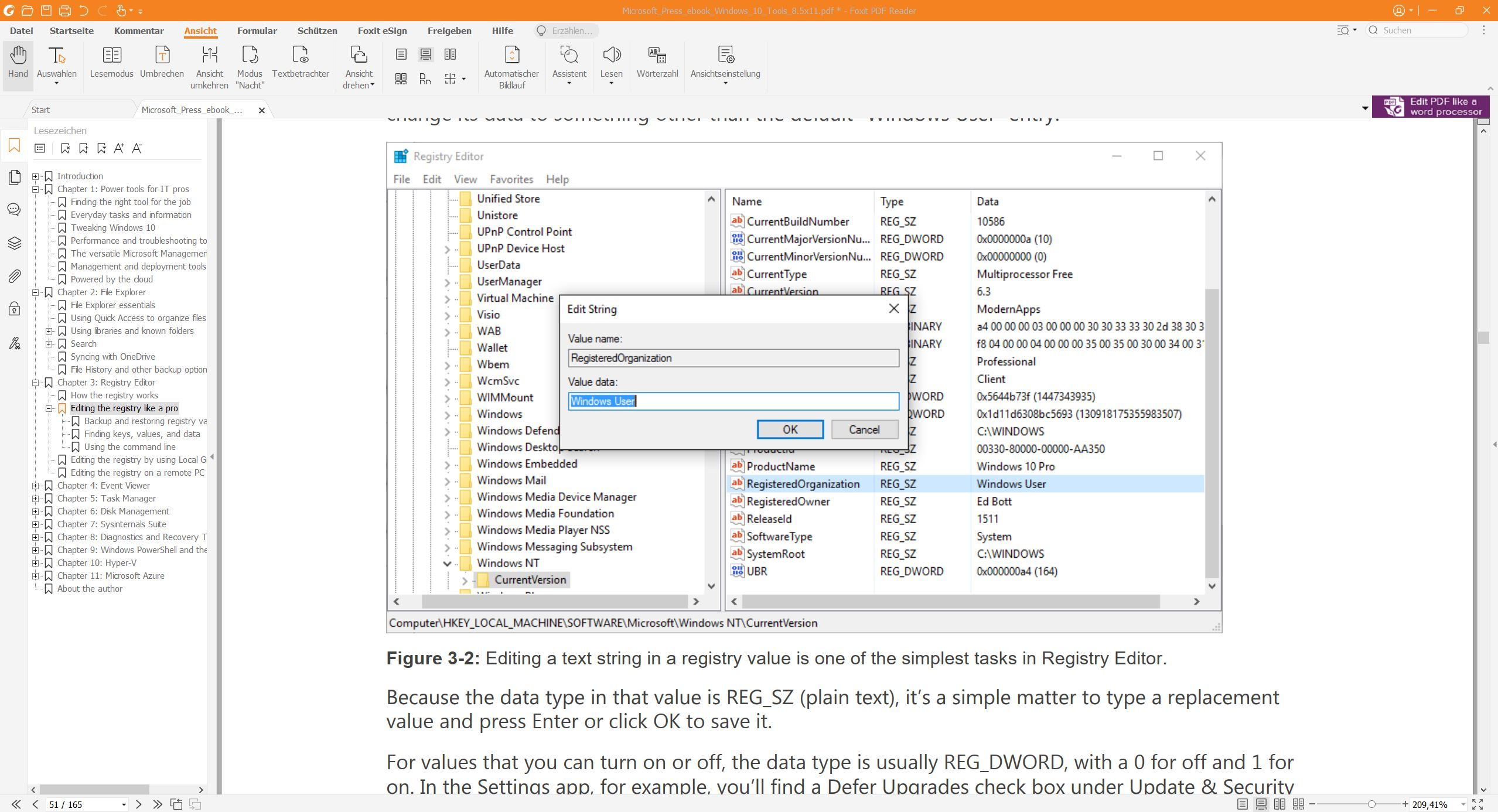
Ook voor opmerkingen is het overzichtelijke lint goed gevuld en biedt aantekeningen, tekeningen, stempels, tekstvelden, markeren en nog veel meer. Er zijn zelfs verschillende stijlen voor notities. Notities kunnen verder worden gemarkeerd via een statusfunctie (Afgewezen, Uitgesteld, Toekomstig, Geaccepteerd etc.). Een document kan ook worden ondertekend met een digitale handtekening.
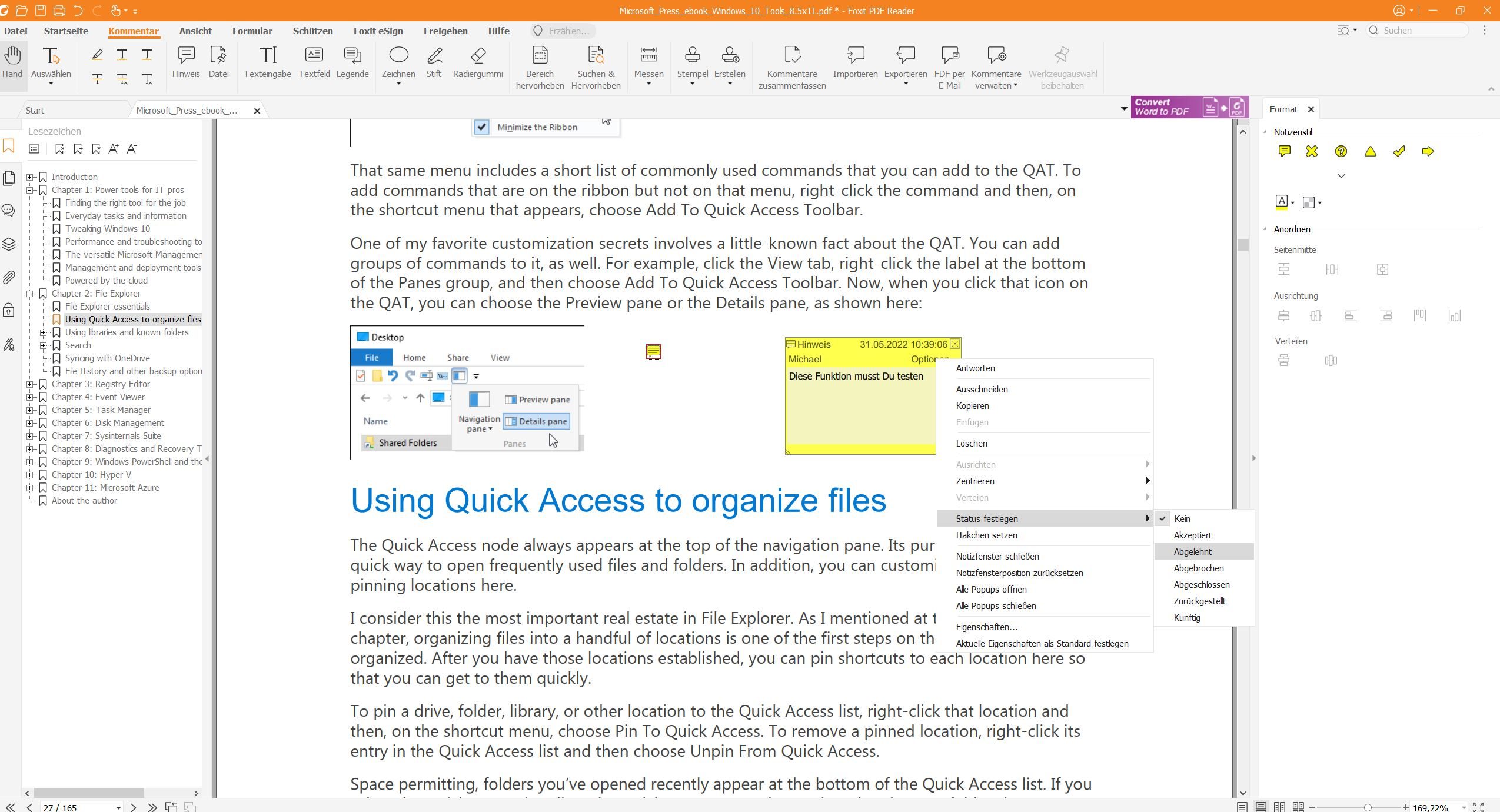
Door ervoor te kiezen de bewerkingsfuncties van de betaalde versie niet te installeren, blijven we in Foxit PDF Reader gespaard van voortdurende verwijzingen naar een “Pro-versie” en krijgen we ook geen functie te zien die niet beschikbaar zou zijn. Alleen een kleine reclamebalk tussen de menubalk en de PDF-weergave presenteert enkele van de betaalde functies via kleine reclamebanners, maar dat stoort ons verder niet.
- Mooie PDF-viewer met veel functies
- Nuttige functies voor annotaties
- Afzien van “niet bestaande functies
- Kleine reclamebanner
- Alleen gratis voor privégebruik
3.4 Sumatra PDF
 Het gratis Sumatra PDF is ontwikkeld als een handige PDF-viewer, ook voor oudere systemen zoals Windows 7, waarbij bewust veel functies zijn weggelaten. Het lichtgewicht toont betrouwbaar PDF-documenten en andere documenten zoals vele ebookformaten en biedt ook een schermvullende modus met F11. De viewer toont de documentstructuur, maar niet de miniaturen van de afzonderlijke pagina’s. In plaats daarvan kunnen bladwijzers worden ingesteld voor subpagina’s.
Het gratis Sumatra PDF is ontwikkeld als een handige PDF-viewer, ook voor oudere systemen zoals Windows 7, waarbij bewust veel functies zijn weggelaten. Het lichtgewicht toont betrouwbaar PDF-documenten en andere documenten zoals vele ebookformaten en biedt ook een schermvullende modus met F11. De viewer toont de documentstructuur, maar niet de miniaturen van de afzonderlijke pagina’s. In plaats daarvan kunnen bladwijzers worden ingesteld voor subpagina’s.
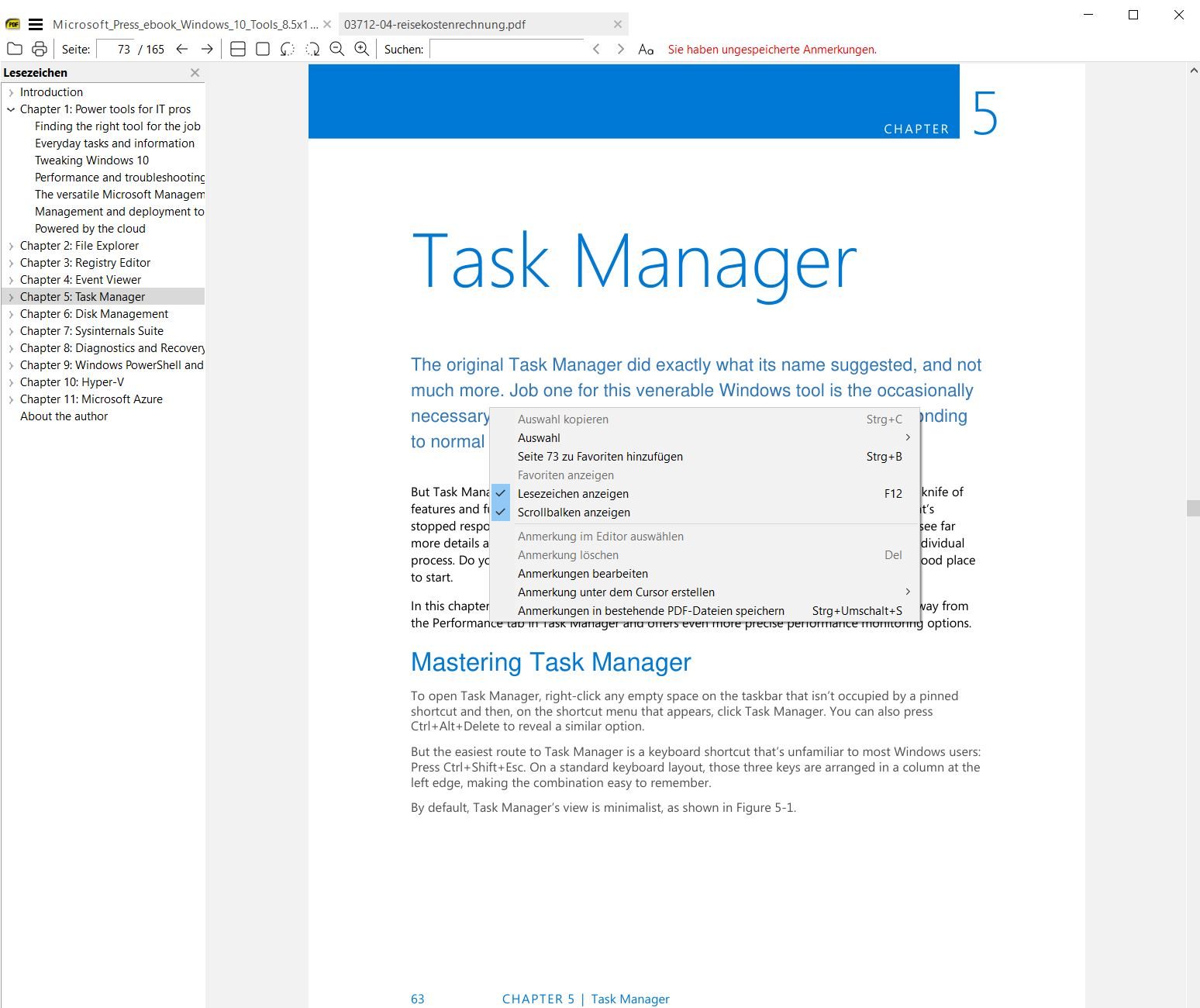
U kunt ook annotaties of stempels toevoegen voor PDF-documenten, bestaande documenten bekijken en ook bewerken.
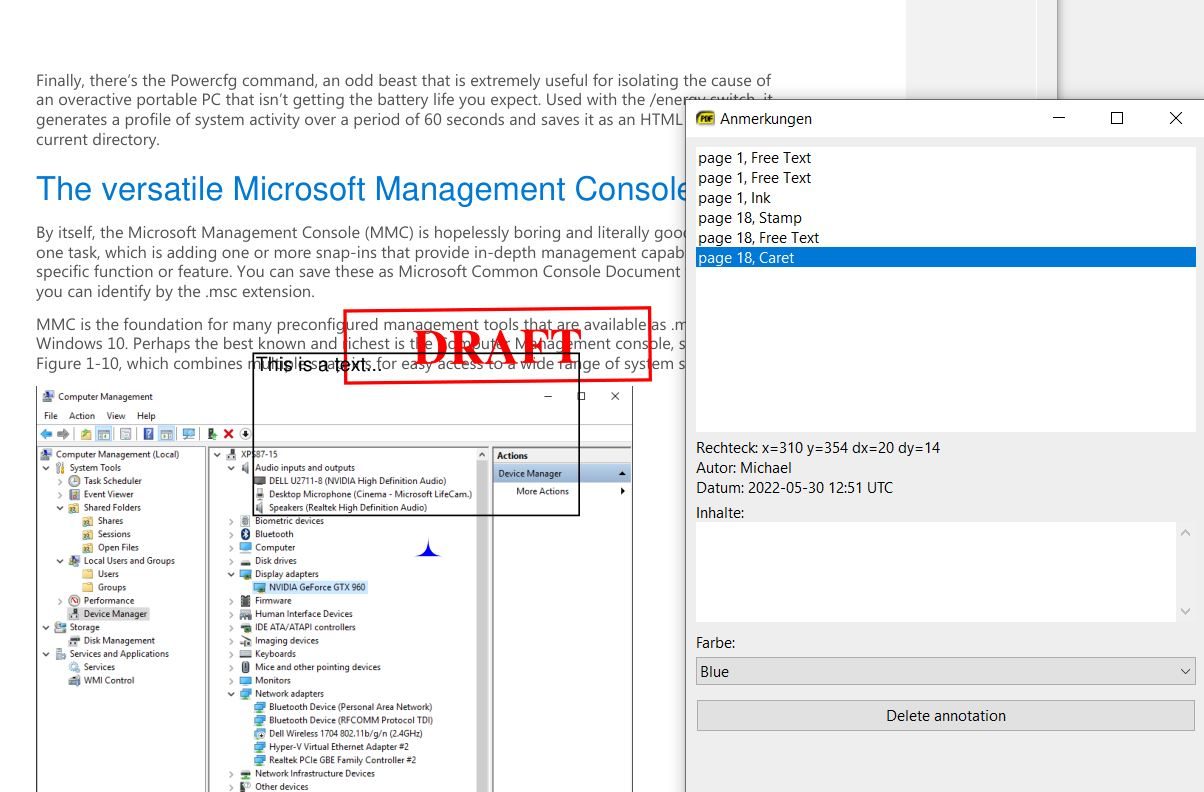
Sumatra PDF is echter ongeschikt voor formulieren. De tool geeft weliswaar de formulieren weer, maar biedt geen bewerkingsfunctie voor het invullen en opslaan van de formulieren.
- Draagbare
- Geeft ook e-boeken weer
- Kan geen formulieren invullen
3.5 FreePDF
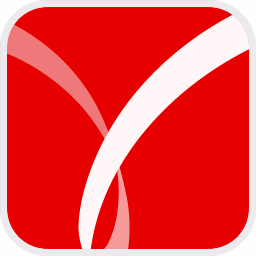 De laatste testkandidaat is FreePDF, dat ook gratis is. Het is echter niet zo gemakkelijk gratis te gebruiken, omdat bij het downloaden een gratis productsleutel nodig is voor latere installatie.
De laatste testkandidaat is FreePDF, dat ook gratis is. Het is echter niet zo gemakkelijk gratis te gebruiken, omdat bij het downloaden een gratis productsleutel nodig is voor latere installatie.
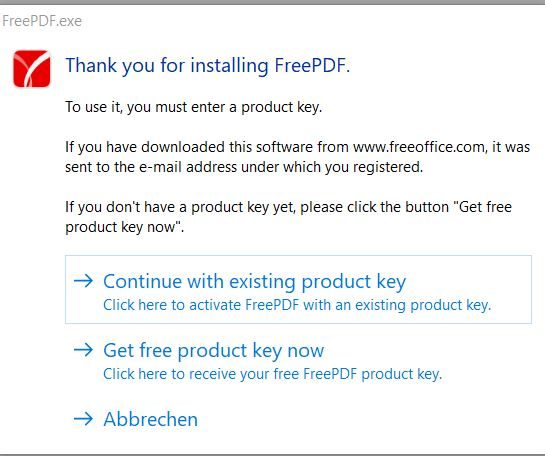
Na activering presenteert FreePDF zich met een in onze ogen verouderde interface. In plaats van grote knoppen gebruikt FreePDF nog steeds kleine pictogrammen in de stijl van Windows 95. Een andere tekortkoming is het feit dat de software slechts één PDF-document kan openen en niet meerdere PDF’s in aparte tabbladen weergeeft. Voor gebruikers die deze optie zoeken, is FreePDF daarom geen goede keuze. De weergave daarentegen biedt de vaak benodigde functies, met uitzondering van een schermvullende modus.
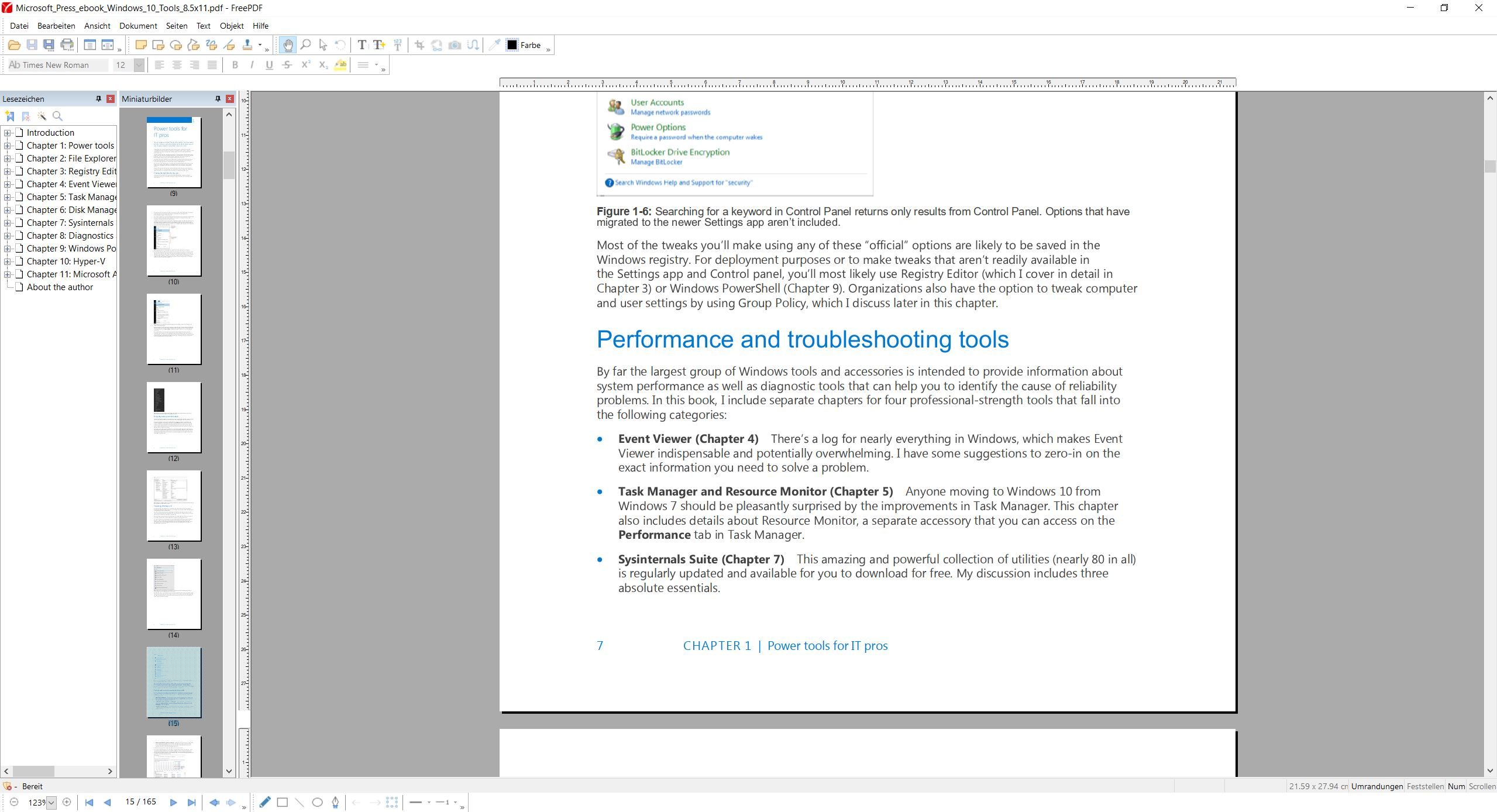
Voor aantekeningen en commentaar zijn er de gebruikelijke standaardfuncties, hoewel het invoervenster voor commentaar ons erg onhandig en te klein lijkt, zelfs als je het open kunt trekken.
Een bijzondere functie van FreePDF is echter de mogelijkheid om een PDF-document achteraf te versleutelen en wachtwoorden toe te kennen voor het lezen of bewerken. Deze functie is anders vaak alleen te vinden in betere “PDF-printers” of betaalde editors.
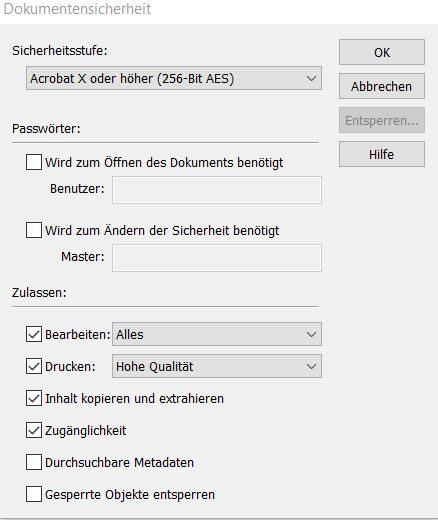
- Documentbeveiliging bewerken
- Geen “reclame functies
- Verouderd ontwerp
- Geen modus voor volledig scherm
- Kan slechts één PDF-document tegelijk openen
4. onze conclusie – blijf in de browser!
Als u alleen een gratis PDF-reader zoekt, kunt u gerust de standaardbrowser gebruiken. Alle grote browsers zijn goed uitgerust om PDF-inhoud weer te geven en formulieren in te vullen. Microsoft Edge Chromium – standaard in Windows 10 en Windows 11 – biedt iets meer comfort en functies voor revisie, maar Edge mist ook een bladwijzerfunctie voor langere documenten. Alternatieven zijn gratis PDF-lezers zoals Foxit PDF Reader en PDF-XChange Editor Free, waarbij alleen Foxit het doet zonder pseudofuncties die niet in de gratis versie zitten. Sumatra PDF daarentegen is een keuze als u langere PDF-documenten wilt lezen, maar verder alles wilt missen, inclusief de mogelijkheid om PDF-formulieren in te vullen.
Op het eerste gezicht kan Adobe Acrobat Reader alles, maar veel ervan is niet gratis. Voor de pure weergave van PDF-bestanden is het product overbelast, maar het schittert met goede functies voor het maken van aantekeningen of het delen van documenten. Aangezien Foxit PDF Reader niet gratis is voor commercieel gebruik, blijft Acrobat het beste alternatief voor bedrijven.
FreePDF daarentegen kunnen we niet aanbevelen. De interface is verouderd en kan slechts één PDF-document tegelijk openen.

